Correcto del código de error del defensor de Windows 0x80073AFC en Windows 10
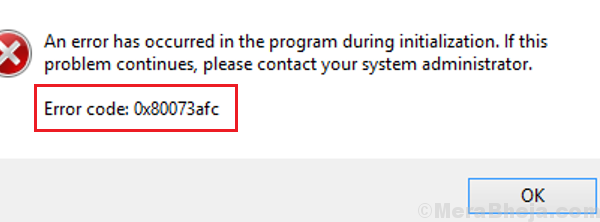
- 2221
- 104
- Mario Gollum
Windows Defender es el propio software antivirus y anti-malware de Microsoft. Si bien es muy eficiente contra los ataques cibernéticos en el sistema, no es perfecto. Muchos usuarios han informado el siguiente error al intentar usar Windows Defender:
Código de error de defensor de Windows 0x80073AFC
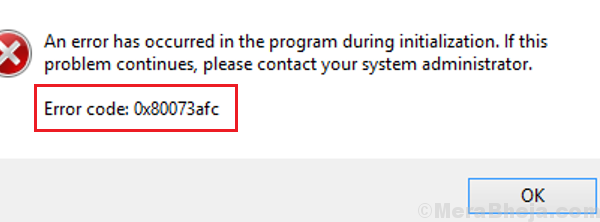
Causa
Las causas podrían ser muchas que incluyen un antivirus de terceros que interfiere con el proceso, el software malicioso en el sistema, las actualizaciones problemáticas de Windows, los archivos faltantes en el sistema, etc.
Pasos preliminares
1] Actualizar Windows: antes de continuar con una solución de problemas más complicada, la actualización de Windows podría ser muy útil para resolver el problema. Aquí está el procedimiento para actualizar Windows.
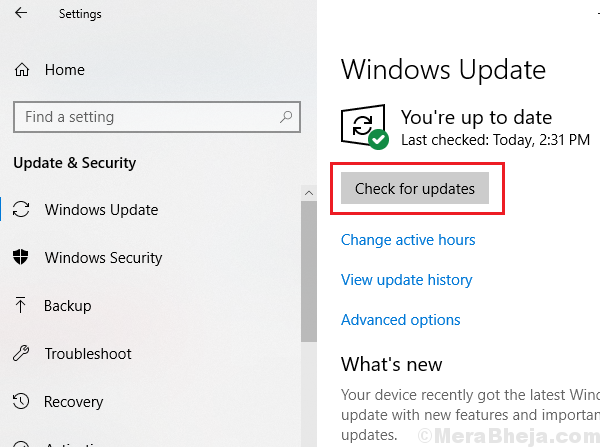
2] Desinstalar cualquier antivirus de terceros. Interfieren con el defensor de Windows.
3] Consulte su sistema para obtener un software malicioso recientemente instalado y desinstalarlo.
A partir de entonces, continúe con las siguientes soluciones:
1] Ejecute una exploración SFC
2] Restauración del sistema
3] FIJO DEL Nivel de registro
4] Verifique los valores ambientales
Tabla de contenido
- Solución 1] Ejecute una exploración SFC
- Solución 2] Restaurar sistema
- Solución 3] Corrección de nivel de registro
- Solución 4] Verifique los valores ambientales
Solución 1] Ejecute una exploración SFC
Antes de restaurar el sistema, podríamos probar una exploración SFC en caso de que el problema fuera causado por archivos faltantes en el sistema. Aquí está el procedimiento para realizar una exploración SFC.
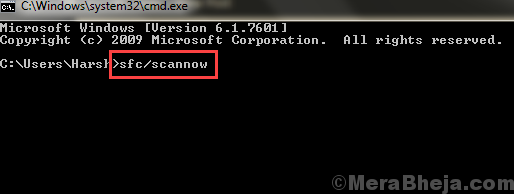
Solución 2] Restaurar sistema
Una vez que se ha realizado la exploración SFC y se ha confirmado que los archivos del sistema están en su lugar, podríamos restaurar el sistema a un punto de restauración estable previamente creado, en caso de que cualquier cambio reciente desordenado las cosas.
1] Buscar Panel de control en la barra de búsqueda de Windows y ábrala.
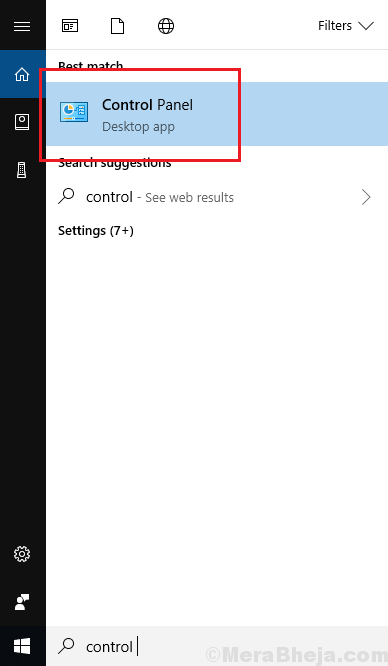
2] ir a Recuperación y seleccionar Abrir recuperación del sistema.
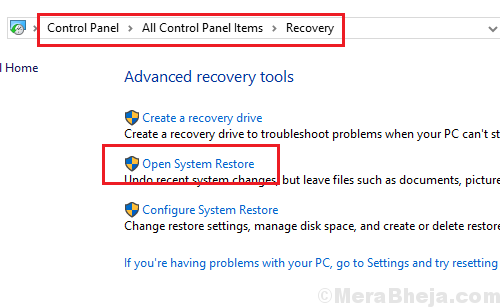
3] Elija un punto de restauración diferente y haga clic en Próximo.
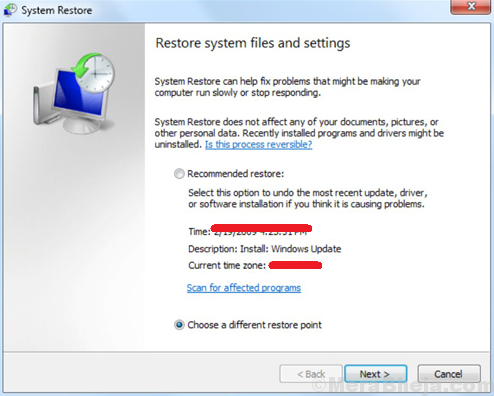
4] Confirme el ajustes y restaurar el sistema en el siguiente paso y haga clic en Finalizar.
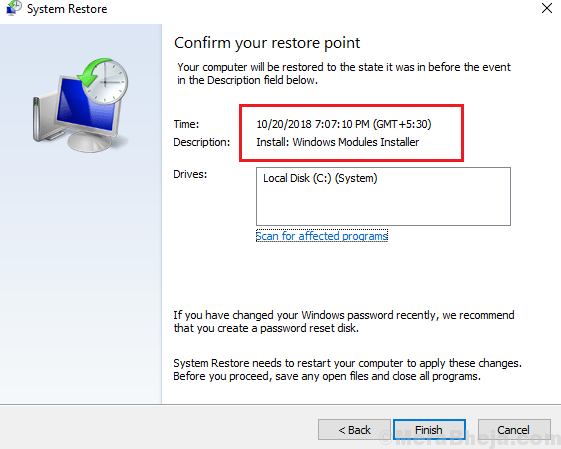
Solución 3] Corrección de nivel de registro
1] Presione Win + R Para abrir el Correr Ventana y escriba el comando regedit. Presione Entrar para abrir el Editor de registro.
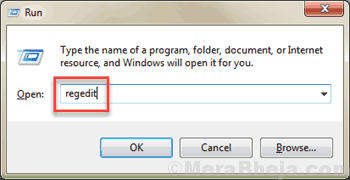
2] Navegue a la siguiente clave en el editor del registro:
HKEY_LOCAL_MACHINE \ Software \ Microsoft \ Windows NT \ CurrentVersion \ Opciones de ejecución de archivos de imagen
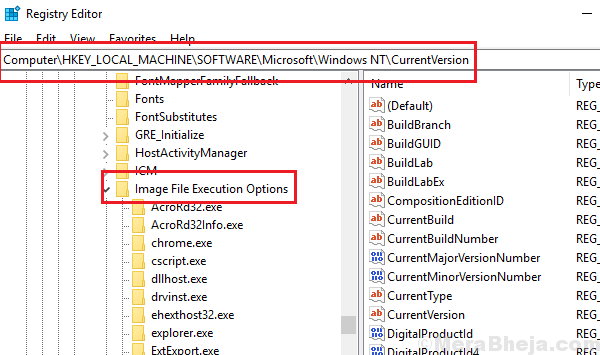
3] En el panel derecho, si encuentra alguna de las claves msascui.exe, mpcmdrun.exe, mpuxsrv.exe o msconfig.exe, haga clic con el botón derecho y elimínelos. Estas claves representan un software malicioso en el sistema.
Solución 4] Verifique los valores ambientales
1] Buscar Ver Configuración del sistema avanzado En la barra de búsqueda de Windows.
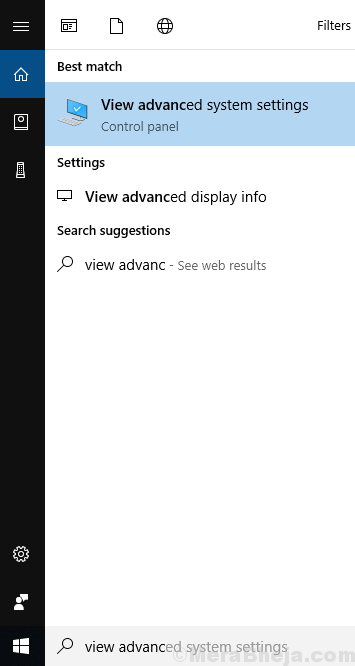
2] Haga clic en Avanzado Pestaña. Haga clic en Valores ambientales Para abrir la opción.
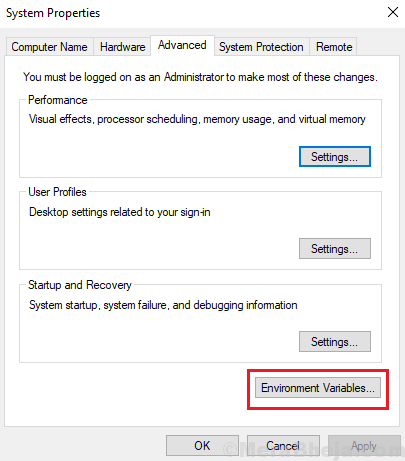
3] localizar el %ProgramData% variable. Verificarlo su valor se ha establecido en C: \ ProgramData.
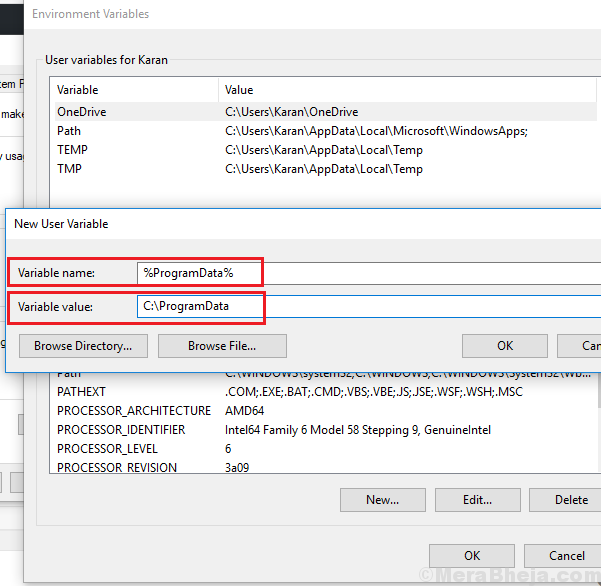
4] Si no, haga clic en Editar y cambiar el valor del %ProgramData% variable.
5] Haga clic en DE ACUERDO Para guardar la configuración.
- « Arreglar rtwlane.Error de pantalla azul SYS en Windows 10/11
- Se corrigió el mouse Bluetooth o el dispositivo de teclado en Windows 10/11 »

